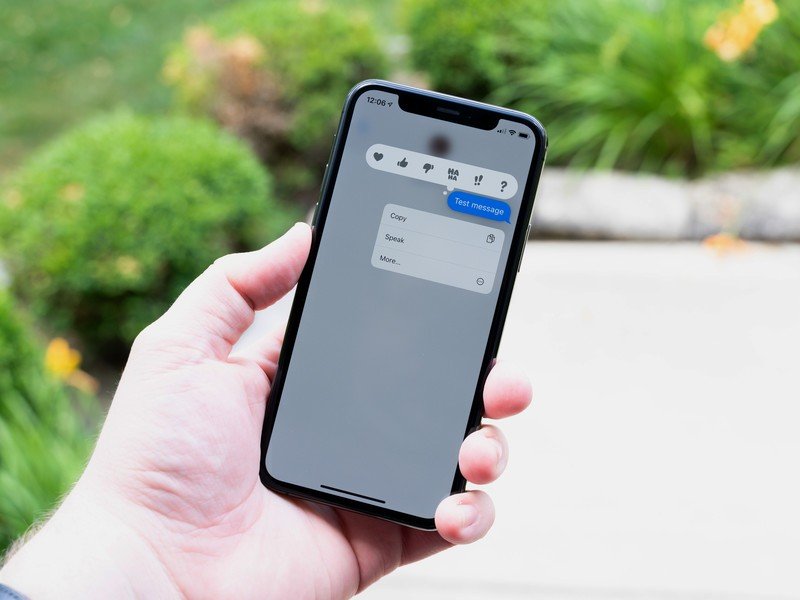
[ad_1]
Si quelqu’un vous envoie un texte que vous devez absolument partager ou enregistrer ailleurs pour quelque raison que ce soit, vous voulez pouvoir faire ces choses rapidement. Que vous copiez ou transférez un message, vous pouvez le faire facilement dans l’application Messages. Vous pouvez copier un message et le coller dans un nouveau message, ou le transférer à un ou plusieurs contacts. Vous pouvez également transférer ce message dans une autre application comme Notes ou Mail.
Voici ce que vous devez savoir sur la copie et le transfert de messages dans, eh bien, Messages.
Comment copier un iMessage (ou SMS) sur iPhone et iPad
La copie est pratique pour un temps où vous n’avez qu’à déplacer le texte d’un message individuel dans le presse-papiers et le coller ailleurs. Cela peut être dans un message nouveau ou existant ou dans une application complètement différente. Il s’agit de l’option que vous souhaitez utiliser si vous devez utiliser le contenu d’une manière autre que le transférer dans un autre iMessage ou SMS.
Obtenez un iPhone SE avec le service Mint Mobile pour 30 $ / mois
- Lancer le Application Messages sur votre iPhone ou iPad et recherchez le message que vous souhaitez copier.
- Appuyez sur le conversation à partir de laquelle vous souhaitez copier des messages.
-
Appuyez longuement sur le message vous souhaitez copier.

Source: iMore
- Robinet Copie.
- Appuyez et maintenez champ de message dans la conversation que vous souhaitez coller.
-
Robinet Pâte.

Source: iMore
Comment transférer des messages sur iPhone et iPad
Vous pouvez transférer n’importe quel iMessage – ou SMS ou MMS – à n’importe qui d’autre dans vos contacts.
- lancement messages depuis votre écran d’accueil.
- Appuyez sur le conversation qui contient le ou les messages que vous souhaitez transmettre.
-
Appuyez et maintenez message vous souhaitez transmettre.

Source: iMore
- Robinet Plus….
- Appuyez sur le bouton avant dans le coin inférieur droit.
-
Remplissez le bénéficiaire et envoyez-le en route!

Source: iMore
N’oubliez pas que vous pouvez transférer plusieurs messages à la fois. Appuyez simplement sur tous ceux que vous souhaitez transférer avant de toucher le bouton de transfert réel!
Mise à jour juin 2020: Captures d’écran mises à jour pour iOS 13.
[ad_2]




Poster un Commentaire